win10怎么设置分辨率,win10分辨率设置方法
1、右键点击桌面,依次选择“图形选项”→“分辨率”→“选择需要更改的分别叫”。win10更改分辨率就这么简单。
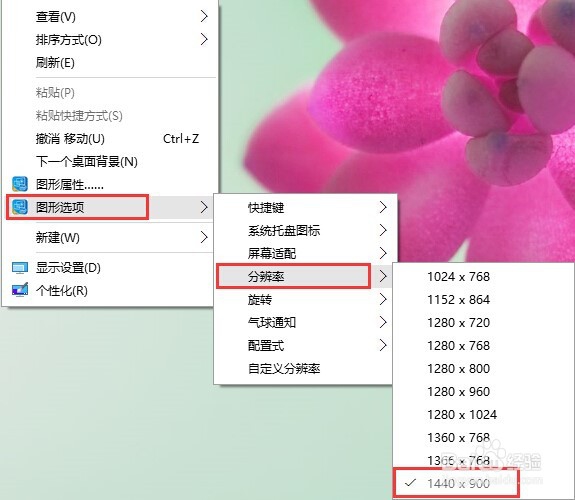
1、点击桌面右下角的“操作中心”图标,然后点击“所有设置”。
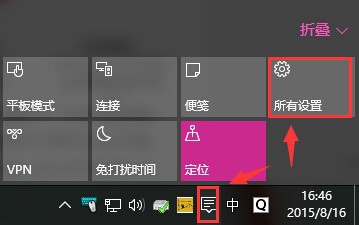
2、然后点击“系统”按钮。
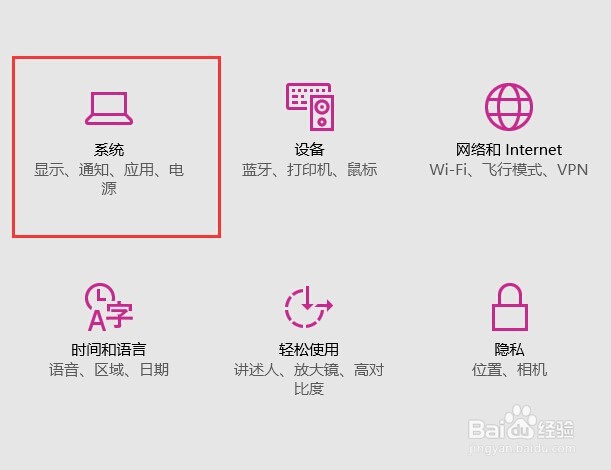
3、然后点击“高级显示设置”选项。
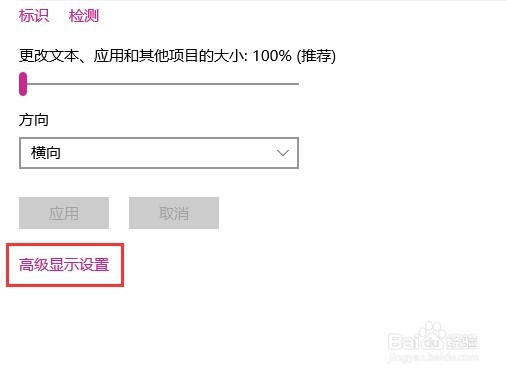
4、在这就能设置win10的桌面分辨率了,可选择系统推荐的分辨率。
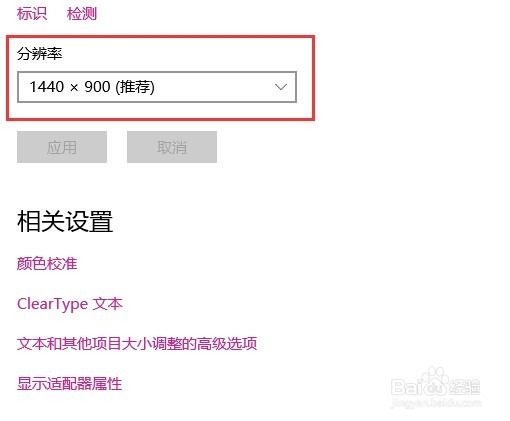
1、win10系统分辨率不能调整,原因主要是显卡驱动为更新,解决办法是安装更新即可。操作步骤:点击“开始”→“设置”→“更新和安全”。
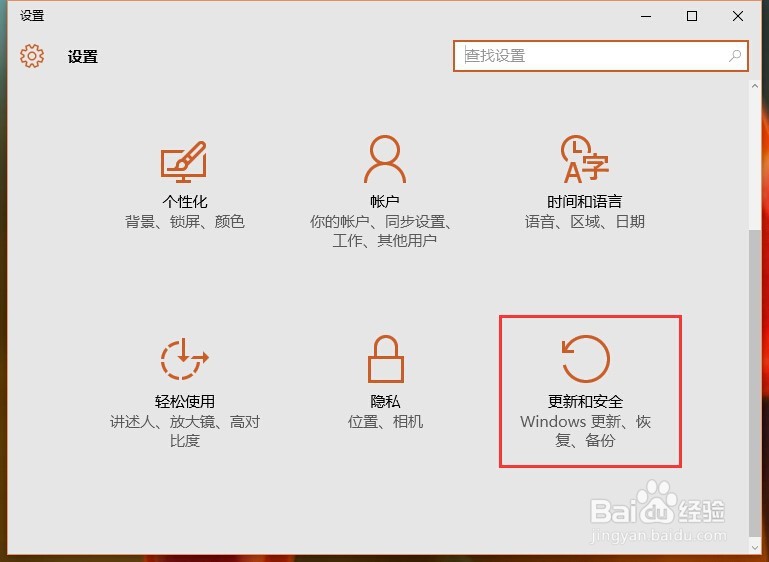
2、然后点击“检查更新”按钮,等待Windows更新完毕即可。
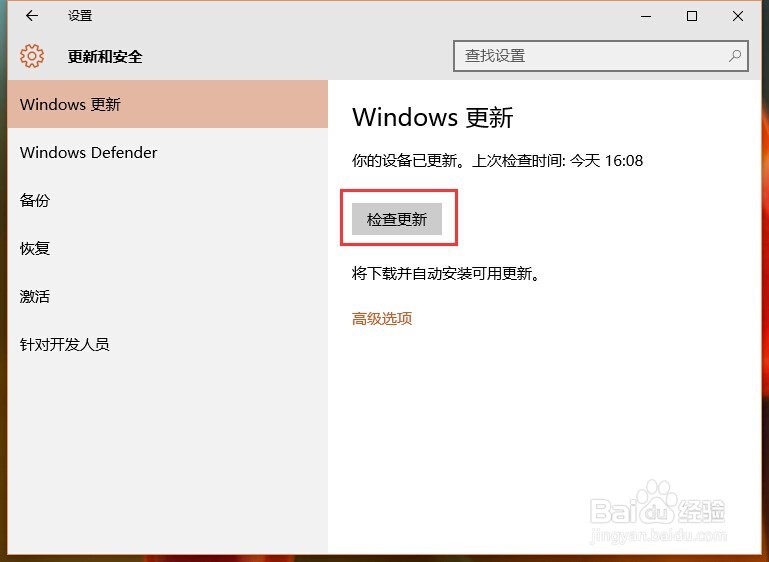
声明:本网站引用、摘录或转载内容仅供网站访问者交流或参考,不代表本站立场,如存在版权或非法内容,请联系站长删除,联系邮箱:site.kefu@qq.com。
阅读量:144
阅读量:38
阅读量:148
阅读量:60
阅读量:62